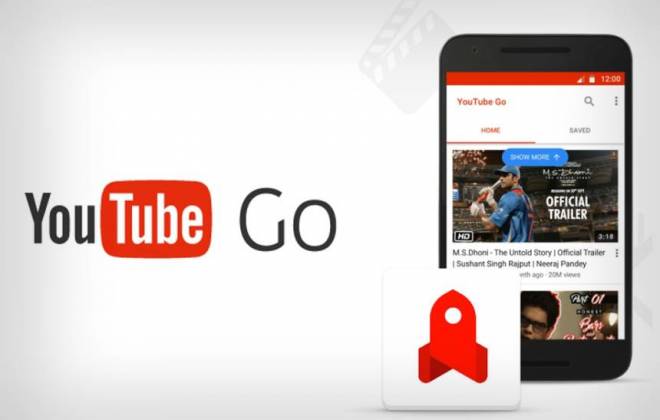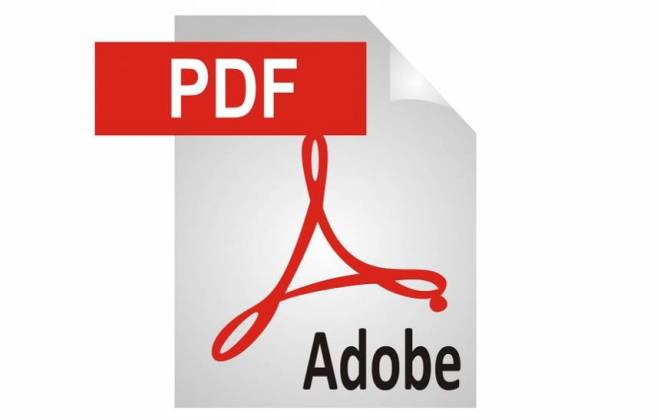Fazer um print de tela pode ser útil em várias situações, desde salvar uma conversa importante até mostrar uma imagem ou erro em seu dispositivo. Se você possui um Motorola Moto E22 e não sabe como fazer um print de tela, não se preocupe, é muito simples! Neste texto, o Dicas Cel explica passo a passo como você pode fazer isso.
Antes de começar, certifique-se de que o que você deseja capturar está na tela do seu aparelho. Feito isso, há duas maneiras de fazer um print de tela:
Método 1: Usando os botões do seu dispositivo
- Pressione o botão “Power” (ligar/desligar) e o botão “Volume para baixo” simultaneamente e segure-os por alguns segundos;
- Você verá uma animação na tela e ouvirá um som, indicando que o print de tela foi feito com sucesso;
- Para visualizar a imagem capturada, abra a galeria de fotos e procure pela pasta “Screenshots”. Lá você encontrará a imagem salva.
Método 2: Usando as configurações do seu dispositivo
- Acesse as configurações do seu Motorola Moto E22;
- Procure pela opção “Tela” ou “Exibir” e toque nela;
- Encontre a opção “Captura de tela” e toque nela;
- Selecione a opção “Capturar tela” ou “Capturar tela com três dedos”;
Pronto, agora você já sabe como fazer um print de tela! É importante lembrar que as opções de captura de tela podem variar dependendo da versão do sistema operacional do seu dispositivo, mas os métodos básicos são os mesmos. Além disso, tenha em mente que ao fazer um print de tela, você estará capturando tudo o que está na tela do seu dispositivo, incluindo informações pessoais ou sensíveis. Certifique-se de que a imagem capturada não contenha informações que você não deseja compartilhar com outras pessoas.